El registro de Windows es una base de datos almacena los ajustes de configuración y opciones de Windows, por lo que su mantención es de suma importancia para el funcionamiento del equipo, y por eso CCleaner limpia el registro de Windows para ti.
Cada vez que ocurre una nueva instalación en el equipo, se añade información en el registro de Windows con una serie de comandos e instrucciones para este nuevo programa. De la misma forma, al remover aplicaciones el registro pierde información.
Y con el correr del tiempo, en vista a los cambios que se van produciendo en el registro de Windows, este puede deteriorarse con archivos rotos, o faltantes, que se deben instalaciones, desinstalaciones, o actualizaciones.
Así que comencemos con la limpieza del registro.
Limpiar el registro de Windows
El proceso de limpieza del registro es bastante sencillo, viene bien establecido de manera determinada. De igual forma, si quieres conocer los en detalle los archivos del registro que aparecen, dirigirse a operaciones del limpiador. Sin más que añadir, vamos ya:
- En CCleaner, ir a Registro.
- Puedes escoger de manera opcional que objetos va a revisar, opción recomendada para usuarios avanzados. Vienen todos seleccionados por default.
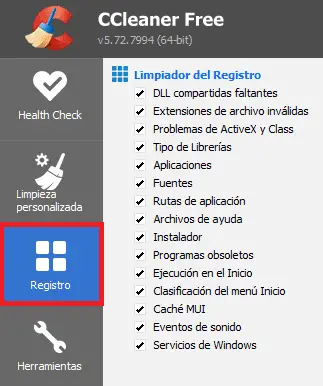
- Presionar Buscar Problemas y esperar a que la barra de carga llegue al 100%
- Cuando termina el proceso, se mostrará una lista con los problemas que ha encontrado. Puede seleccionar aquellos que quiera que no sean parte de la reparación o añadirlos a la lista de excluidos, haciendo clic derecho sobre el objeto. Esto es para usuarios avanzados.
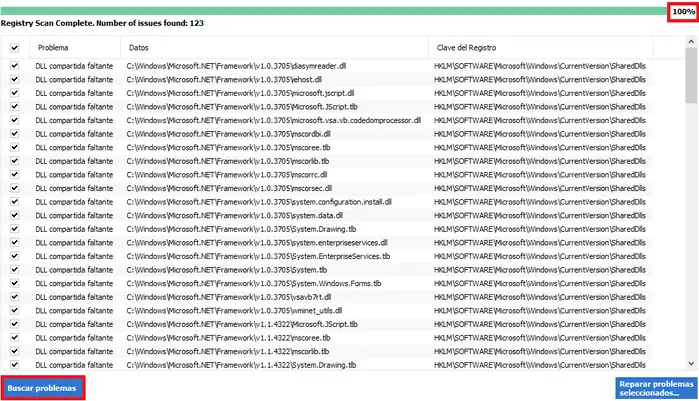
- Ya con los resultados listos, darle a Reparar Problemas Seleccionados.
- Se abrirá una ventana emergente que le sugerirá realizar una copia de seguridad. Se recomienda darle a SI. Puede eliminar esta opción para futuros procesos en la configuración avanzada.
- En caso de guardar, selecciona la ubicación. La extensión del archivo es un .reg
- CCleaner mostrara el primer problema del registro y su posible solución. Este es un proceso que se puede hacer uno por uno, que es bastante tedioso, pero también se pueden reparar todos los problemas a la vez en «Solucionar todos los problemas seleccionados«, que es lo recomendado.

- Como parte de las buenas prácticas, se recomienda realizar este proceso nuevamente para asegurarse de que solucionado todos los problemas.



Me gusto demasiado tu web Muchas gracias Saludos
También la tuya esta muy completa. Saludos